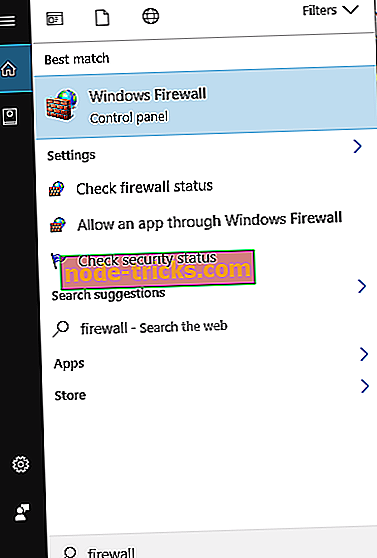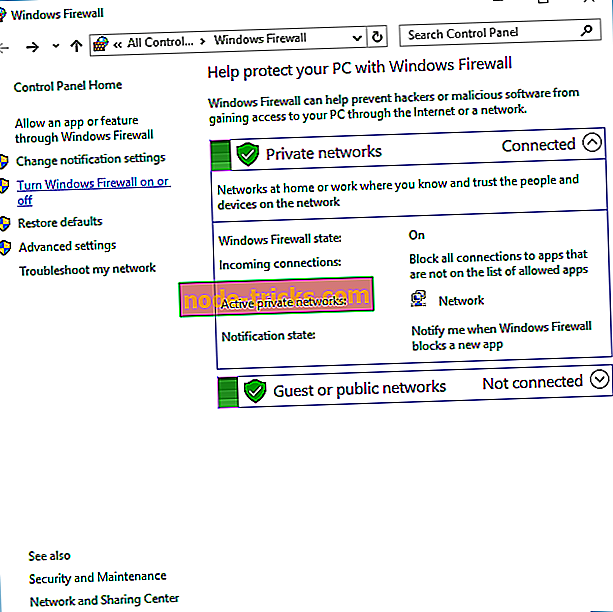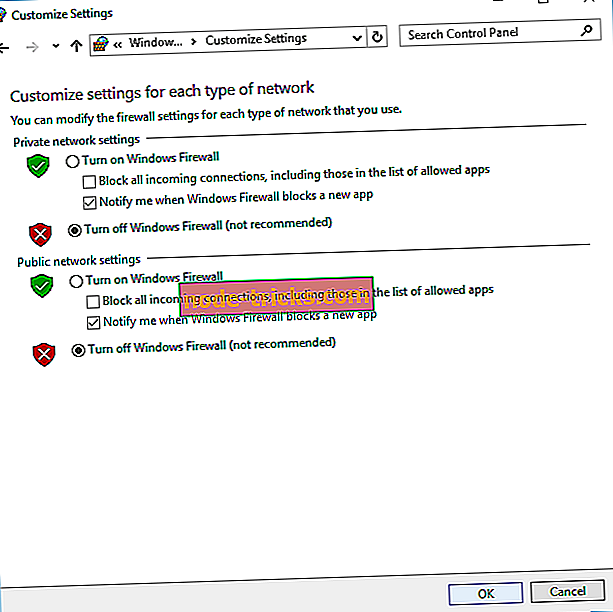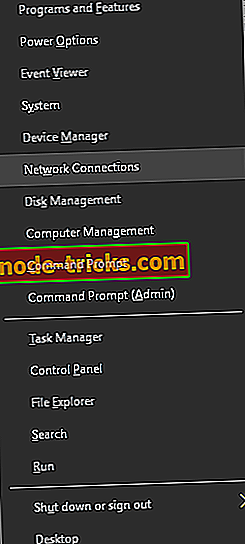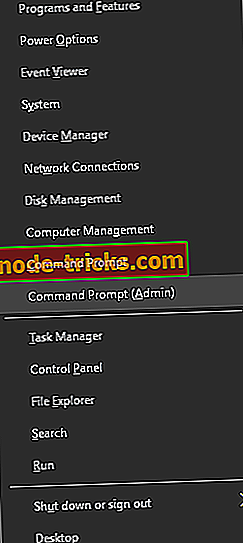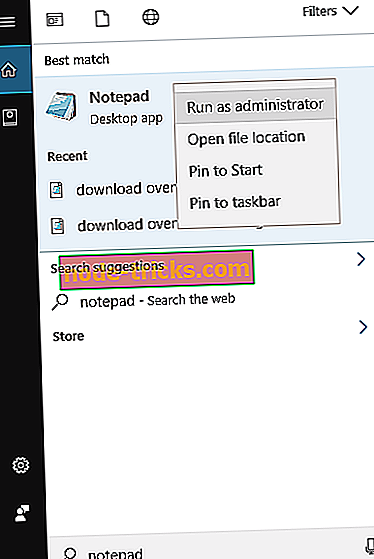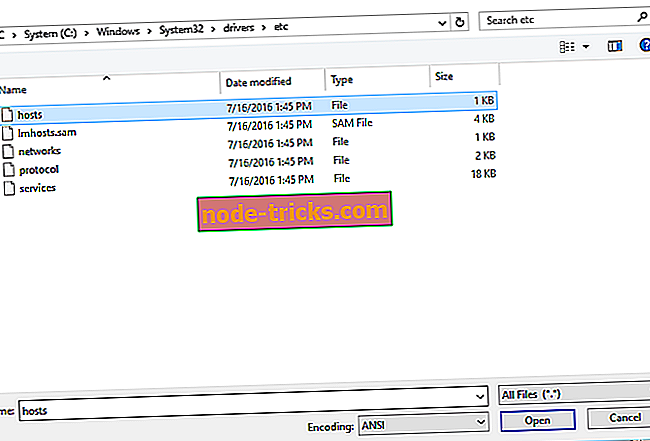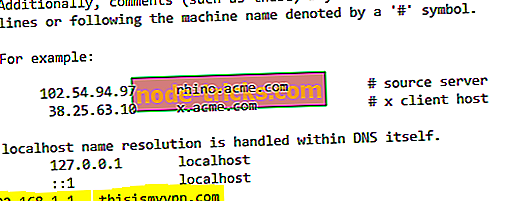إصلاح: "فشل الاتصال مع الخطأ 800"
تعد VPN إحدى أفضل الطرق لحماية خصوصيتك عبر الإنترنت ، ولكن في بعض الأحيان قد تحدث مشكلات معها. أبلغ مستخدمو Windows 10 عن فشل الاتصال مع ظهور رسالة الخطأ 800 التي تمنعهم من الاتصال بشبكة VPN الخاصة بهم. إذا كانت لديك نفس المشكلة ، فسوف نوضح لك اليوم كيفية حلها.
كيفية إصلاح "فشل الاتصال مع الخطأ 800" على ويندوز 10؟
إصلاح - "فشل الاتصال مع الخطأ 800"
الحل 1 - تحقق من عنوان IP الخاص بـ VPN واسم المستخدم وكلمة المرور
فشل الاتصال مع ظهور رسالة الخطأ 800 إذا لم يكن تكوين VPN صحيحًا. يمكن أن يحدث هذا إذا كان عنوان IP الخاص بك أو اسم المستخدم أو كلمة المرور غير صحيحين. إذا كنت تريد التحقق من تكوين VPN الخاص بك ، يمكنك القيام بذلك باتباع الخطوات التالية:
- اضغط على مفتاح Windows + I لفتح تطبيق الإعدادات .
- عند فتح تطبيق الإعدادات ، انتقل إلى قسم الشبكة والإنترنت . الآن حدد VPN من القائمة على اليسار.
- في قسم VPN ، حدد اتصال VPN الخاص بك وانقر فوق زر خيارات متقدمة .
- يجب أن تشاهد الآن بعض المعلومات الأساسية المتعلقة بـ VPN. انقر فوق الزر " تحرير" .
- قم بإجراء التغييرات المطلوبة وتحقق من تهيئة VPN بشكل صحيح.
من المهم الإشارة إلى أن عنوان VPN الخاص بك لا يمكن أن يحتوي على // أو / باسمه ، لذا تأكد من إزالته. على سبيل المثال ، قم بتغيير //yourvpnaddress.com إلى yourvpnaddress.com . بعد إجراء التغييرات اللازمة ، حاول الاتصال باتصال VPN مرة أخرى.
الحل 2 - التحقق من إعدادات جهاز التوجيه وجدار الحماية الخاص بك
إذا تلقيت اتصال فشل بسبب رسالة الخطأ 800 ، فننصحك بالتحقق من إعدادات جهاز التوجيه وجدار الحماية الخاص بك. وفقًا للمستخدمين ، يجب أن تسمح لـ PPTP و / أو VPN بالمرور عبر منفذ TCP 1723. بالإضافة إلى ذلك ، يجب فتح بروتوكول GRE 47 للاتصال PPTP VPN. بعد إجراء هذه التغييرات ، تحقق من حل المشكلة.
يقترح بعض المستخدمين أيضًا تعطيل جدار الحماية مؤقتًا والتحقق مما إذا كان ذلك يحل المشكلة. إذا تم إصلاح المشكلة بعد تعطيل جدار الحماية ، فهذا يعني أن هناك مشكلة في تكوين جدار الحماية الخاص بك.
لتعطيل جدار حماية Windows ، قم بما يلي:
- اضغط على مفتاح Windows + S وأدخل جدار الحماية . اختر جدار حماية Windows من القائمة.
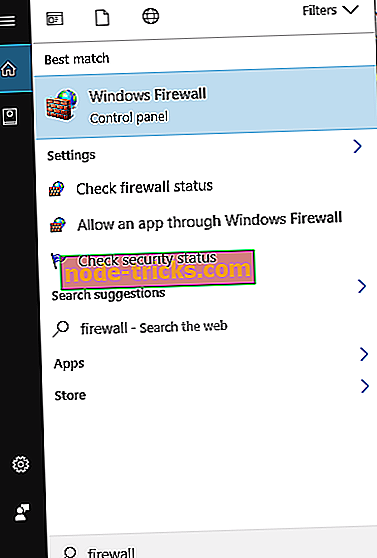
- في القائمة الموجودة على اليسار ، حدد تشغيل جدار حماية Windows أو إيقاف تشغيله .
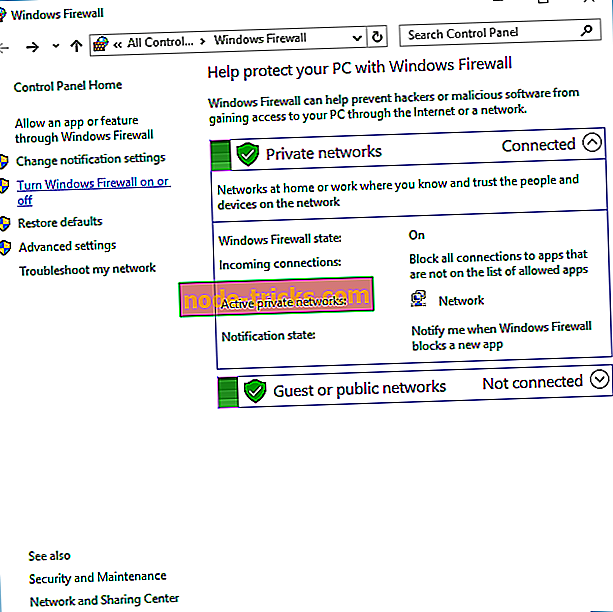
- حدد إيقاف تشغيل جدار حماية Windows (غير مستحسن) في أقسام إعدادات الشبكة الخاصة وإعدادات الشبكة العامة . انقر فوق " موافق" لحفظ التغييرات.
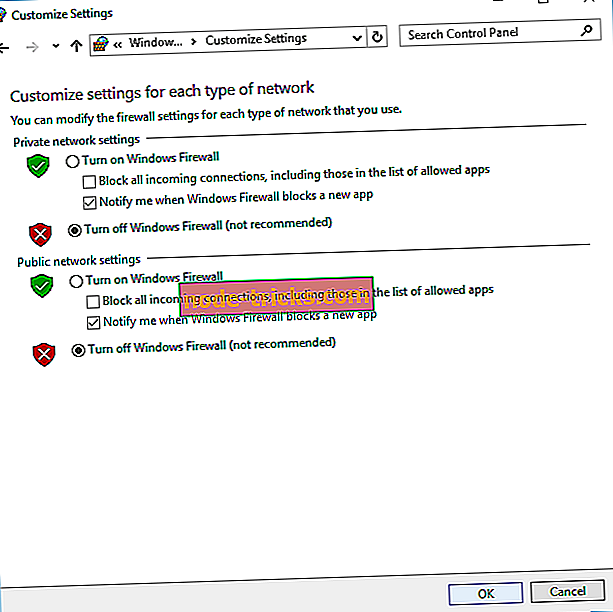
يجب أن نذكر أنه لا يجب أبدًا إيقاف تشغيل جدار الحماية لأنه يجعل جهاز الكمبيوتر والشبكة عرضة للخطر. إذا كانت هذه المشكلة ناتجة عن جدار الحماية ، فقم بإعادة تشغيل جدار الحماية مرة أخرى وتحقق من التكوين الخاص به. تجدر الإشارة إلى أن برامج الأمان الأخرى التابعة لجهات أخرى يمكن أن تتسبب أيضًا في مشاكل اتصال VPN ، لذلك قد ترغب في تعطيل برنامج مكافحة الفيروسات مؤقتًا ومعرفة ما إذا كان ذلك يحل المشكلة.
ننصحك أيضًا بالتحقق مما إذا كان جهاز التوجيه أو جدار الحماية يدعم اتصالات VPN. بعض الأجهزة لا تعمل مع اتصالات VPN ، لذلك يجب عليك تثبيت تحديث البرنامج الثابت من أجل استخدام VPN. بالإضافة إلى ذلك ، تأكد من التحقق مما إذا كان جهاز التوجيه يدعم PPTP التمريري.
الحل 3 - تغيير نوع VPN
وفقًا للمستخدمين ، فشل الاتصال بسبب ظهور رسالة الخطأ 800 بسبب إعدادات أمان VPN. لحل هذه المشكلة ، تحتاج إلى تحديد موقع اتصال VPN الخاص بك وتغيير نوع الأمان الخاص به. هذا بسيط إلى حد ما ويمكنك القيام بذلك باتباع الخطوات التالية:
- اضغط على Windows Key + X لفتح قائمة Win + X واختر "اتصالات الشبكة" .
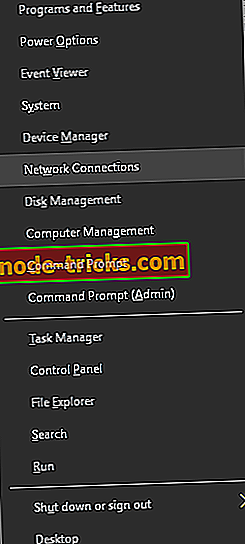
- عند فتح نافذة "اتصالات الشبكة" ، انقر بزر الماوس الأيمن فوق اتصال VPN الخاص بك واختر " خصائص" من القائمة.
- عندما تفتح نافذة خصائص ، انتقل إلى علامة التبويب أمان . اضبط نوع VPN على بروتوكول الاتصال النفقي من نقطة إلى نقطة (PPTP) .
- بعد إجراء التغييرات ، انقر فوق " موافق" لحفظها.
الحل 4 - التحقق من الاتصال بين العميل وخادم VPN
فشل الاتصال مع وجود رسالة خطأ 800 يمكن أن تظهر إذا كان هناك أي مشاكل اتصال بين العميل والخادم. للتحقق مما إذا كانت هناك أية مشكلات في الشبكة ، يمكنك تنفيذ الأمر ping على الخادم وانتظر الرد.
من أجل اختبار اتصال الخادم ، عليك القيام بما يلي:
- اضغط على مفتاح Windows + X واختر موجه الأوامر (Admin) .
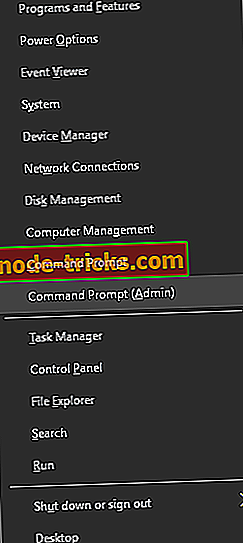
- بمجرد فتح موجه الأوامر ، ستحتاج إلى إدخال الأمر ping متبوعًا بالعنوان الذي تريد تنفيذ الأمر ping. على سبيل المثال ، ping myvpnaddress.com . الآن اضغط Enter . يجب أن ترى كم من الوقت يستغرق للخادم للرد. ضع في اعتبارك أن بعض جدران الحماية تحظر هذا الأمر ، لذا حتى لو لم تشاهد استجابة الخادم ، فلا يعني ذلك أنه لا يعمل.
بالإضافة إلى ذلك ، يمكنك أيضًا الانتظار لبضع دقائق ومحاولة الاتصال مرة أخرى. إذا استمرت المشكلة ، فقد تحتاج إلى محاولة استخدام عميل مختلف ، مثل جهاز كمبيوتر آخر ، من أجل الاتصال بالخادم. إذا كنت غير قادر على الاتصال بالخادم من كمبيوتر آخر ، فهذا يعني أن لديك مشاكل في تكوين الشبكة أو أن خادم VPN يواجه بعض المشكلات.
الحل 5 - التحقق من قيود خادم VPN
تحتوي بعض خوادم VPN على قيود عندما يتعلق الأمر بعدد العملاء المتصلين. إذا كان الحد الأقصى لعدد العملاء متصلاً ، فلن تتمكن من الاتصال وستحصل على "فشل الاتصال" بسبب رسالة الخطأ 800 . هذه مشكلة غير شائعة ، ولكن إذا كنت مسؤول خادم ، فيمكنك التحقق من قيود الخادم وتغييرها إذا لزم الأمر.
الحل 6 - أعد تشغيل الكمبيوتر وجهاز التوجيه الخاص بك
في بعض الأحيان من أجل إصلاح فشل الاتصال مع رسالة الخطأ 800 ، تحتاج فقط إلى إعادة تشغيل الكمبيوتر وجهاز التوجيه الخاص بك. حاول أولاً إعادة تشغيل الكمبيوتر. إذا لم ينجح ذلك ، فأنت بحاجة إلى إعادة تشغيل جهاز التوجيه الخاص بك.
للقيام بذلك ، اضغط على زر الطاقة الموجود على جهاز التوجيه لإيقاف تشغيله. انتظر لمدة 30 ثانية واضغط على زر الطاقة مرة أخرى لتشغيله. بعد إعادة تشغيل جهاز التوجيه ، تحقق من حل المشكلة. إذا استمرت المشكلة ، فقد تضطر إلى ترقية البرامج الثابتة لجهاز التوجيه الخاص بك. هذا إجراء متقدم ، لذا قبل القيام بذلك ، ننصحك بشدة بالتحقق من دليل الموجه للحصول على إرشادات مفصلة.
الحل 7 - إعادة إنشاء اتصال VPN الخاص بك أو استخدام أداة VPN
وفقًا للمستخدمين ، فشل الاتصال مع وجود رسالة خطأ 800 يمكن أن تظهر بسبب مشاكل في اتصال VPN الخاص بك. لإصلاح هذه المشكلات ، يقترح بعض المستخدمين إعادة الاتصال. هذا بسيط إلى حد ما ، ويمكنك القيام بذلك باتباع الخطوات التالية:
- اضغط على مفتاح Windows + I لفتح تطبيق الإعدادات .
- عند فتح تطبيق الإعدادات ، انتقل إلى قسم الشبكة والإنترنت . الآن حدد VPN من القائمة على اليسار.
- حدد موقع اتصال VPN الخاص بك في قسم VPN . حدد الاتصال وانقر فوق الزر إزالة .
- الآن انقر فوق الزر " إضافة اتصال VPN" وأدخل المعلومات الضرورية لإعداد اتصال VPN جديد.
بعد إنشاء اتصال VPN جديد ، حاول الاتصال به وتحقق من حل المشكلة.

إذا لم يعمل هذا الحل على حل المشكلة ، فحاول استخدام أداة VPN. ونحن نوصي بشدة لك CyberGhost. هذه أداة VPN مذهلة لن تؤدي فقط إلى إنشاء اتصال VPN نظيف وسريع وآمن ، ولكنها ستحمي أيضًا اتصال Wi-Fi وستبقي IP الحقيقي الخاص بك مخفيًا.
سيسمح لك أيضًا بالوصول إلى موارد الويب المختلفة غير المتوفرة في بعض المواقع الجغرافية ، وإلغاء حظر مواقع البث الشهيرة ، واستخدام أكثر من 3000 خادم من أجل الحفاظ على هويتك مجهولة تمامًا. يمكنك الحصول عليه الآن من الموقع الرسمي من خلال النقر على الرابط أدناه.
- احصل الآن CyberGhost VPN (حاليًا 73٪ خصم)
الحل 8 - تحقق مما إذا كان التوجيه والوصول البعيد يعملان على الخادم
إذا تلقيت اتصال فشل بسبب رسالة الخطأ 800 ، فقد يكون هذا بسبب عدم تشغيل التوجيه والوصول البعيد على الخادم. في بعض الأحيان ، يمكن أن تتوقف هذه الميزة عن العمل وتتسبب في ظهور العديد من الأخطاء الأخرى. إذا كنت تواجه هذه المشكلة ، فتأكد من تشغيل التوجيه والوصول عن بُعد على الخادم. بعد تشغيل هذه الميزة ، تحقق من حل المشكلة.
الحل 9 - إضافة عنوان VPN إلى ملف المضيفين
وفقًا للمستخدمين ، فشل الاتصال مع ظهور رسالة الخطأ 800 إذا حاولت الوصول إلى خادم VPN باستخدام عنوان IP الخاص به. لحل هذه المشكلة ، تحتاج إلى استخدام عنوان منتظم بدلاً من عنوان IP. للقيام بذلك ، تحتاج إلى إضافة عنوان IP الخاص بشبكة VPN إلى ملف المضيفين في نظام التشغيل Windows 10. هذا أمر بسيط نسبيًا ، ويمكنك القيام بذلك باتباع الخطوات التالية:
- اضغط على مفتاح Windows + S وأدخل المفكرة . حدد موقع المفكرة في قائمة النتائج ، وانقر فوقه بزر الماوس الأيمن واختر تشغيل كمسؤول .
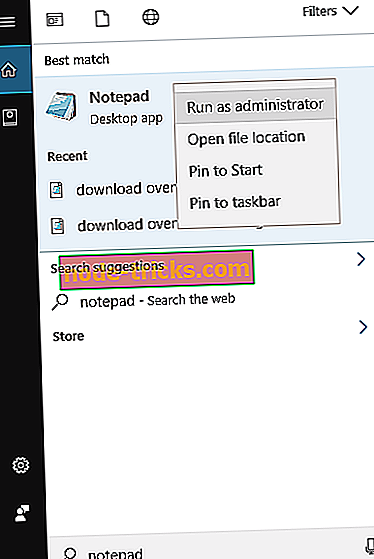
- عند بدء تشغيل برنامج " المفكرة" ، انقر فوق ملف> فتح .
- انتقل إلى المجلد C: WindowsSystem32driversetc . في أسفل الزاوية اليمنى ، قم بتغيير المستندات النصية إلى All Files . الآن انقر نقرًا مزدوجًا فوق ملف hosts لفتحه.
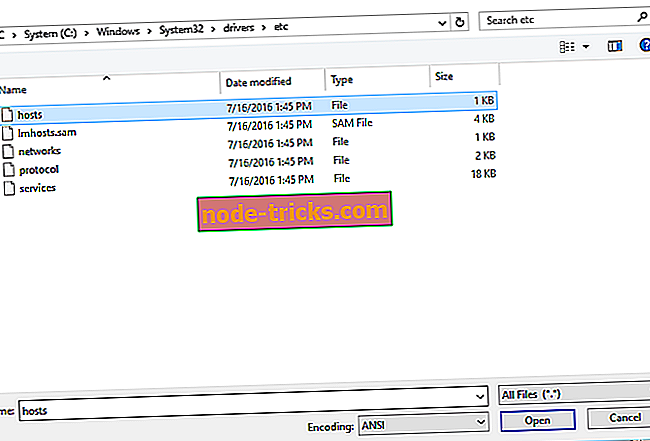
- بمجرد فتح ملفات المضيفين ، أضف 192.168.1.1 thisismyvpn.com في الأسفل. ضع في اعتبارك أننا استخدمنا هذا كمثال ، لذلك تحتاج إلى إضافة عنوان IP الفعلي لخادم VPN الخاص بك إلى جانب العنوان الذي تريد استخدامه.
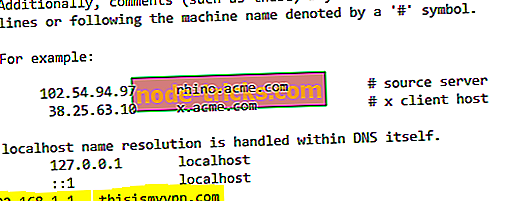
- حفظ التغييرات.
- حاول الآن الاتصال بشبكة VPN الخاصة بك باستخدام thisismyvpn.com أو أي عنوان آخر قمت بتحديده في الخطوة 4 .
الحل 10 - اتصل بمزود خدمة الإنترنت
أبلغ عدد قليل من المستخدمين أن هذه المشكلة يمكن أن تحدث بسبب مشاكل في مزود خدمة الإنترنت الخاص بك. إذا كنت تشك في أن المشكلة تتعلق بمزود خدمة الإنترنت ، فتأكد من تجربة استخدام مودم مختلف. وفقًا للمستخدمين ، يقوم بعض مزودي خدمة الإنترنت بحظر بروتوكول GRE عن بُعد ، وسيؤدي ذلك إلى فشل الاتصال مع ظهور رسالة الخطأ 800 . لإصلاح المشكلة ، تحتاج إلى الاتصال بمزود خدمة الإنترنت واطلب منهم إلغاء حظر بروتوكول GRE.
فشل الاتصال مع ظهور رسالة الخطأ 800 يمكن أن يسبب العديد من المشاكل إذا كنت تستخدم VPN ، ولكن نأمل أن تتمكن من حل المشكلة باستخدام أحد حلولنا.